|
在使用Excel2016进行新建和编辑图表时,有的时候需要进行移动图表的位置,移动Excel图表分两种方式,一种是通过通过鼠标在同一个工作表中进行移动,另一种是在工作表与工作表之间的移动。下面说下在Excel2016中移动图表的两种方式 操作步骤 方式一:打开一个带有图表的Excel表格,将鼠标放到图表上,当鼠标指正变为“可移动样式”时,点击鼠标左键进行拖动即可。如下图 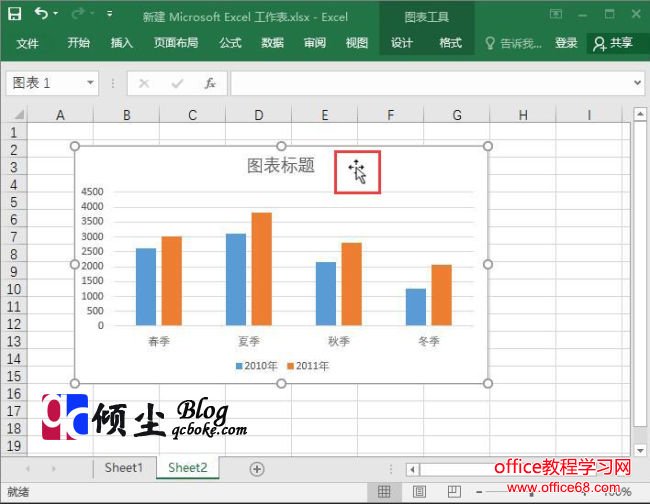 如何在Excel 2016中移动图表的两种方式1
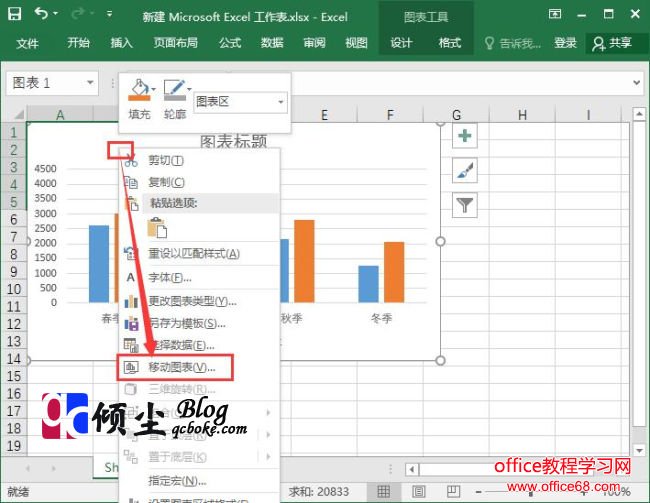 如何在Excel 2016中移动图表的两种方式2 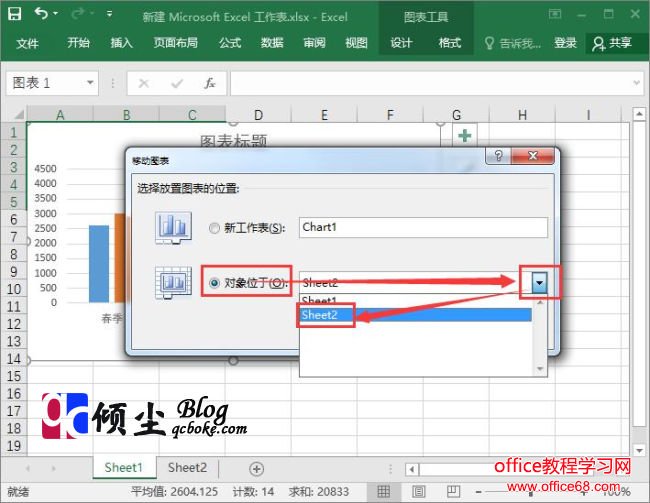 如何在Excel 2016中移动图表的两种方式3
|